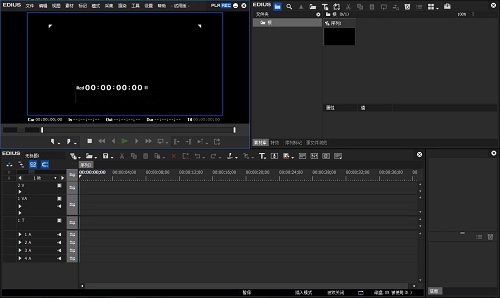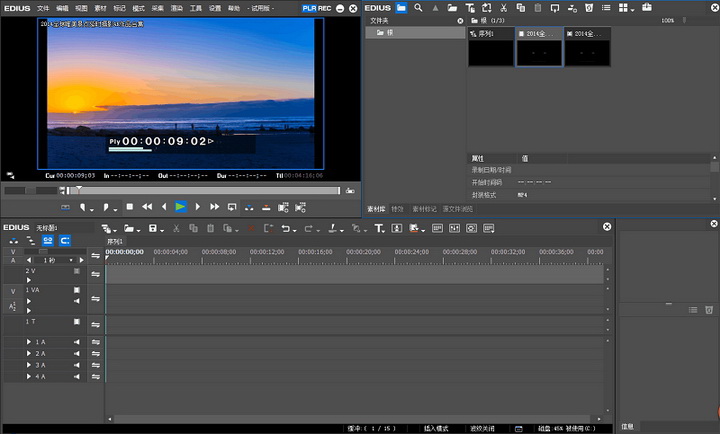EDIUS是一款专业的非线性视频编辑软件,EDIUS软件操作简单,界面简洁,我们可以通过EDIUS软件来对视频进行编辑处理。不仅如此EDIUS软件还有着其他很多特色的功能,支持的文件格式多样、还可以为需要的文件添加字幕、转换文件格式等,为大家带来高效便捷的使用体验。华军软件宝库为您提供EDIUS Pro 9下载,一起来看看吧。
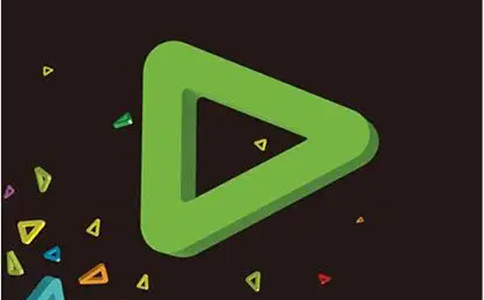
EDIUS Pro 8功能特点
实时混编任何SD和HD视频素材
原码编辑支持,包括DV、HDV、AVCHD、无压缩和更多
新的GPU加速3D转场
快速灵活的用户界面,包括无限视频、音频、字幕和图形轨道
实时编辑和转换不同的HD/SD宽高比,比如16:9和 4:3
实时编辑和转换不同的帧速率,比如60i、50i和24p
实时编辑和转换不同的分辨率,比如1920x1080、1440x1080、1280x720和720x480
实时HD/SD效果、键、转场和字幕
支持新的基于文件的格式,包括Infinity JPEG 2000、XDCAM和XDCAM EX、P2 等
实时、无需渲染的时间线直接DV输出
多机位模式支持同时编辑最多达8个机位
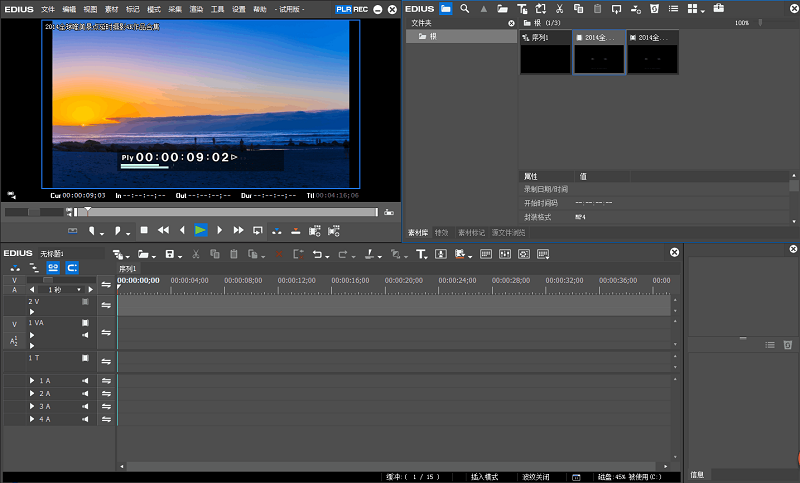
EDIUS Pro 8安装步骤
1、首先我们需要在本站下载EDIUS PRO8软件包,下载完成后得到exe安装文件,我们鼠标左键双击exe文件就可以进入到下图中的界面,我们需要先点击点击界面的我接受,然后在点击下面的install开始安装。
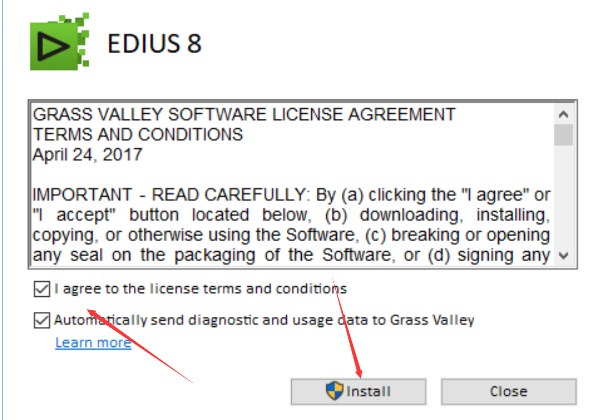
2、接下来进入到下图中的界面,我们需要等待下图中的进度条完成后,再点击界面下方的“next”选项。
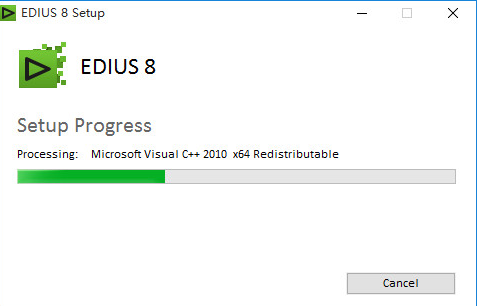
3、我们接下来进入到EDIUS PRO8软件的安装界面,我们点击界面下方的“next”(下一步)。
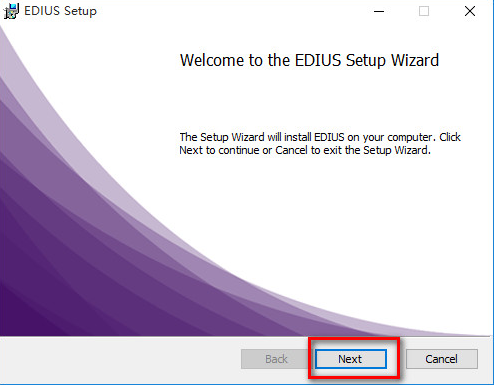
4、进入到EDIUS PRO8软件安装位置选择界面,我们可以默认安装到C盘或者点击界面的“change”选项,选择合适的安装位置。这里需要注意的是安装路径不要有中文,选择完成后我们点击下方的“next”选项就可以进入下一步。
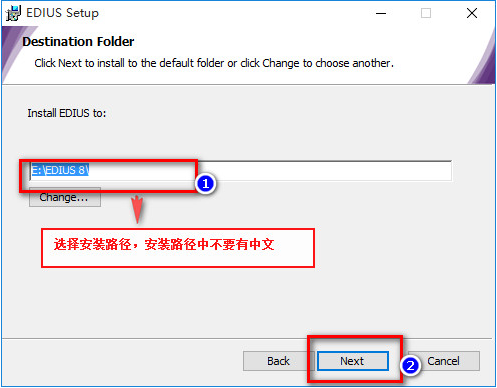
5、进入到EDIUS PRO8软件附加选项界面,我们可以将界面中勾选的选项去掉之后,再点击下面的“next”选项。
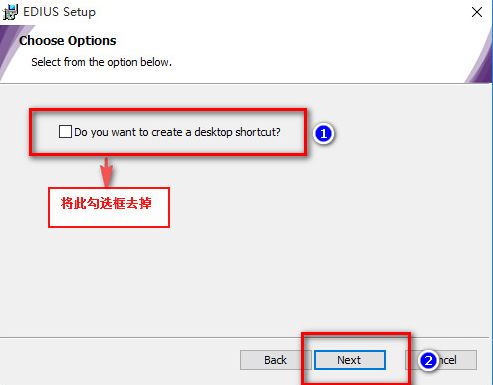
6、进入到EDIUS PRO8软件下图中的界面,我们跟上步骤一样将勾选的选项去掉之后点击界面下方的下一步。
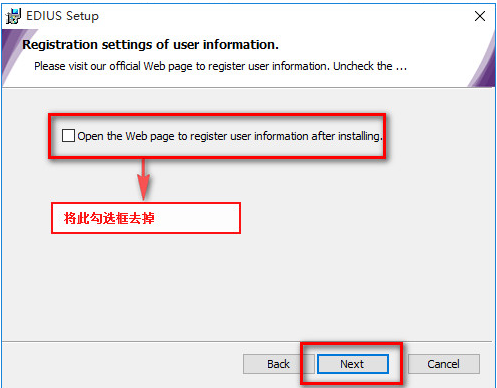
7、进入到EDIUS PRO8软件准备安装界面,我们直接点击界面下方的“install”选项,软件就开始安装了。
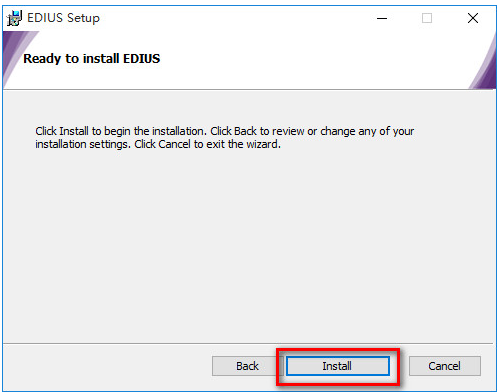
8、EDIUS PRO8软件正在安装中,我们需要等待下图中的安装进度条完成,安装速度是很快的,大概两到三分钟就可以完成安装。
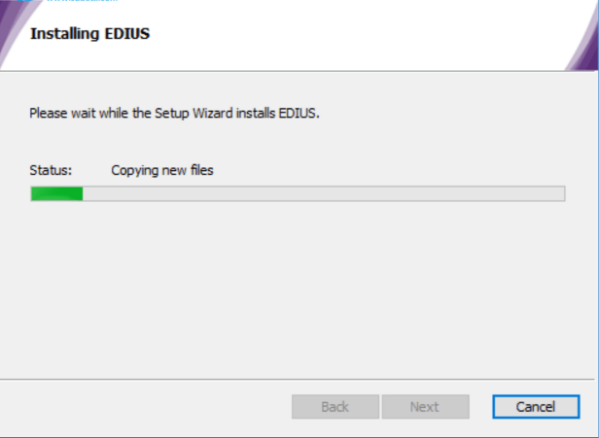
9、EDIUS PRO8软件安装完成,出现下图中的界面就表明软件已经成功安装到我们的电脑上,点击下方的finish选项就可以关闭安装界面打开软件使用了。
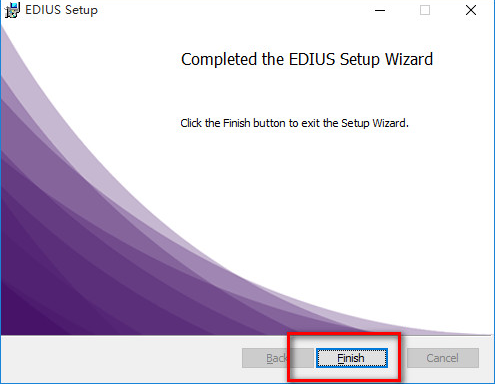
EDIUS Pro 8常用快捷键
将播放器中的素材添加至素材箱 [Shift] + [Ctrl] +
打开素材源文件 [Shift] + [Ctrl] + [P]
添加文件-录像机 [Shift] + [Ctrl] + [O]
输出到磁带 [F12]
搜索帧-播放窗口 [Shift] + [Ctrl] + [F]
搜索帧-录制窗口 [Shift] + [F]
保存项目 [Ctrl] + [S]
打开项目 [Ctrl] + [O]
删除渲染文件-未使用的文件 [Alt] + [Q]
另存为 [Shift] + [Ctrl] + [S]
新建时间线 [Shift] + [Ctrl] + [N]
新建项目 [Ctrl] + [N]
在时间线上截取静帧 [Ctrl] + [T]
静音 [Shift] + [V]
恢复 [Shift] + [Ctrl] + [Z]
恢复 [Ctrl] + [Y]
EDIUS Pro 8常见问题
一、如何利用edius导出mp4格式视频?
1、首先我们需要通过EDIUS Pro 8软件来处理视频,视频完成后我们点击软件界面上方的“文件”选项,然后我们可以看到在下拉的选项中有“输出”选项,我们点击后进入下一步。
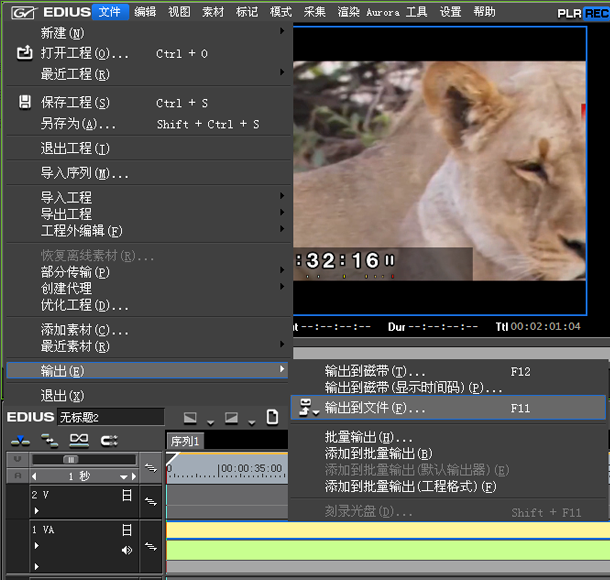
2、进入到EDIUS Pro 8软件输出界面,如下图所示,我们在界面左侧的选项列表中找到“quicktime”选项,然后点击该选项。
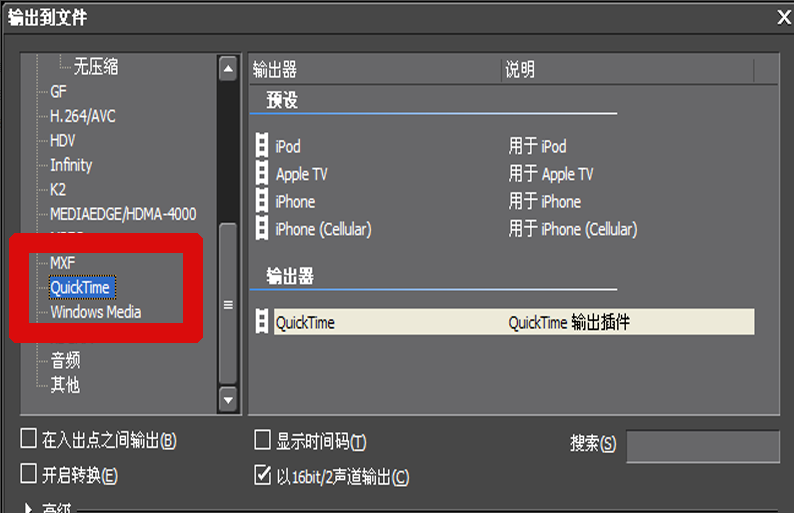
3、接下来在界面的右侧我们就可以看到有输出器的选项,我们选择quicktime输出插件选项,然后点击界面下方的“输出”。
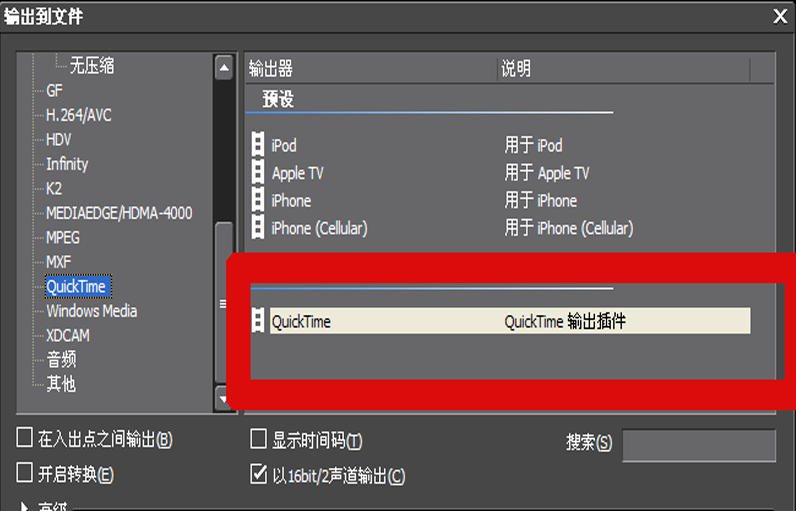
3、我们点击输出后在界面就会弹出输出的具体位置,我们需要选择合适的保存位置,你还可以设置文件名称以及保存类型,我们将保存类型设置为mp4,接下来再点击界面下方的“设置”选项。
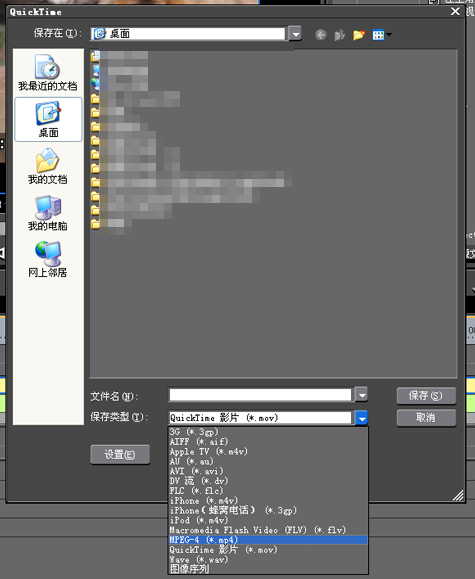
4、进入到mp4到处设置界面,我们可以设置文件格式、数据速率、图小大小、帧速率等选项,设置完成后我们再点击确定。
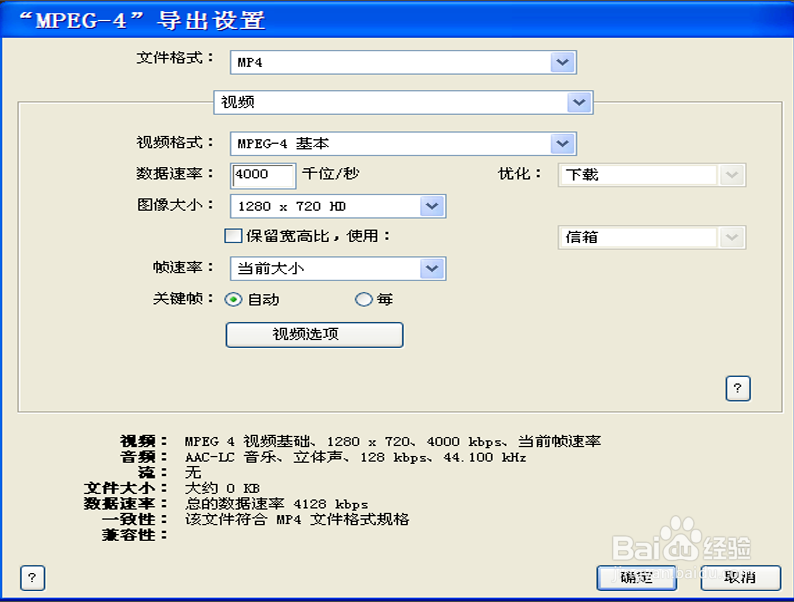
5、我们设置完成后再点击“保存”选项,接下来就会弹出下图中的渲染对话框,我们等待进度条完成就可以成功地将视频保存为mp4格式了。你可以在设置的保存位置找到视频进行查看。
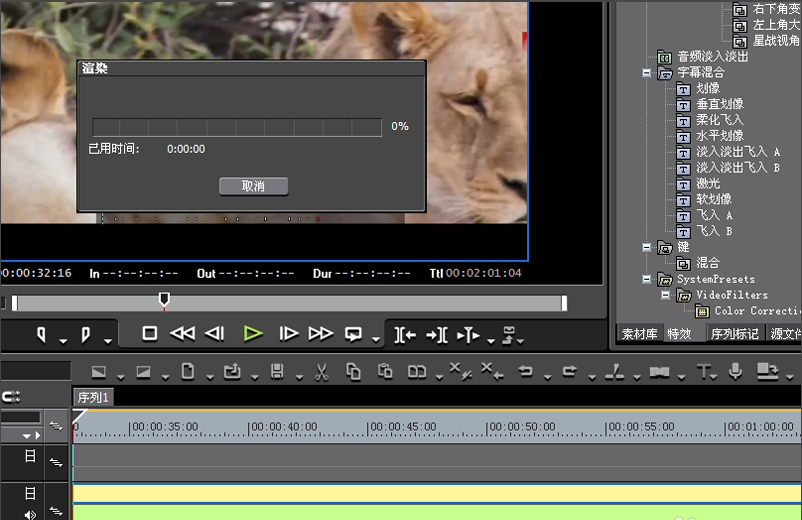
二、EDIUS Pro 8软件怎么加字幕?
1、首先我们需要先打开EDIUS Pro 8软件,然后将需要加字幕的素材添加到软件中,接下来我们点击界面中的“T”图标,然后在下拉的选项中点击在点击“在1T轨道上创建字幕”选项。
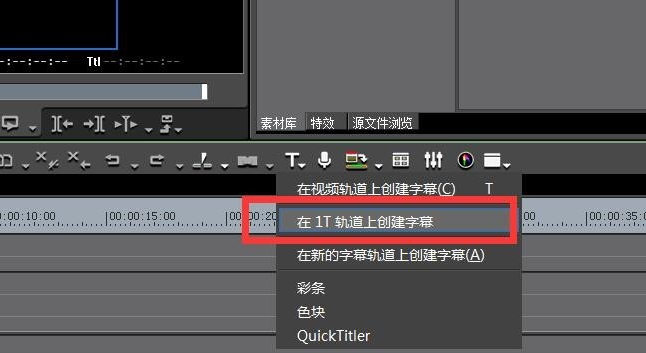
2、接下来我们就打开了字幕的编辑框,如下图所示,我们在界面的下方选择字体的样式。
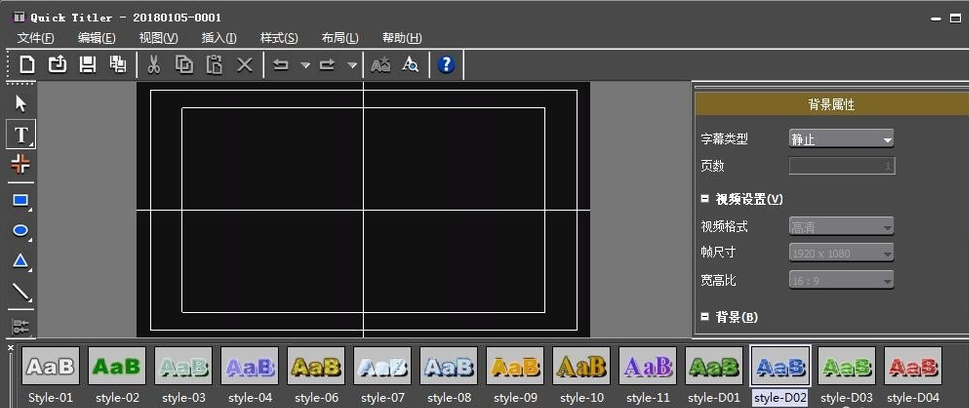
3、然后我们再点击视频的预览框,在这里我们进行字幕的添加,你可以自行添加需要的文字。

4、我们输入完字体后,在界面的右侧我们还可以设置字体的格式、大小以及字体的颜色,我们可以根据自己的喜好设置完成。


5、我们在设置完成后,就可以在软件中看到自己添加字幕后的效果了,如下图所示,是不是很简单呢,有需要的小伙伴赶紧来下载体验吧。

EDIUS和Premiere哪个更好?
1、对电脑配置的要求
EDIUS非线性编辑软件是一款比较实用的软件,对于电脑的配置没有很高的要求,一般的电脑都可以使用。Premiere是一款比较专业的软件,对于电脑的配置要求比较高,一般的电脑运行该软件会比较的卡顿,所以要根据自己电脑的配置来选择合适的地软件。
2、界面
EDIUS的界面是很简洁的,相对于Premiere软件的界面来说,界面比较的受用户的喜欢,这个需要根据各人不同的喜好来进行选择。
3、功能
EDIUS软件在剪辑是比较的简便,用户可以比较轻松的上手操作,软件很人性化,不需要学习太多的知识就可以使用。Premiere是非常专业的,所以适合专业的人士来使用,如果你是新手建议你用使用EDIUS软件,如果你是大神,那么可以使用Premiere软件。
4、特效
EDIUS和Premiere软件在特效方面是相差不多的,差距不是很明显,EDIUS的特效相对来说较少,Premiere软件的特效是比较多的。
总之,EDIUS软件和Premiere软件都各有特色,都可以帮助我们解决一些视频的剪辑问题,如果你是新手,你可以使用EDIUS软件,如果你是专业的人士,那么你可以使用Premiere软件。有需要下载Premiere软件的小伙伴可以点击下方的链接进行下载。
Premiere下载地址:http://onebox.51xiazai.cn/soft/258961.htm
EDIUS Pro 8更新日志
1. 新增功能动态跟踪
2. 基础颜色校正
3. 其他bug修复
华军小编推荐:
EDIUS Pro 8软件是一款很不错的视频剪辑软件,我们可以通过该软件来进行视频的处理工作,还可以帮助你将视频输出想要的格式以及为视频添加字幕等,EDIUS Pro 8软件操作简单,功能实用,受到很多小伙伴的使用。本站还为您准备了多款相关软件如:爱剪辑、视频剪切合并器、视频剪辑大师等等,赶紧来下载体验吧。